你用過了嗎? CanvaCanva是一款受歡迎的平面設計工具。它的一大亮點是能夠創建包含音樂、動畫和視覺效果的引人入勝的影片。
為影片添加背景音樂可以增強其情感衝擊力並提高觀眾參與度。但如果你在 YouTube 上找到了完美的歌曲,你可能會想: 如何從 YouTube 將音樂加入 Canva ?
在本指南中,我們將帶您了解在 Canva 影片中使用 YouTube 音樂的所有必要知識。無論您是為社群媒體、行銷或教育創作內容,學習此流程都能為您的影片增添專業水準。開始吧!
內容指南 第 1 部分。我可以將 YouTube 音樂加入我的 Canva 影片嗎?第 2 部分。如何將 YouTube 音樂轉換為 Canva 版本?第 3 部分。如何將轉換後的音樂加入 Canva?部分4。 概要
如何從 YouTube 將音樂加入 Canva?可以嗎?從技術上講,您無法將 YouTube 上的音樂直接匯入 Canva。 YouTube 音樂是串流媒體播放的,受版權保護,並且 數字版權管理(DRM),這意味著您需要先下載並將其轉換為無 DRM 格式,然後才能上傳到 Canva。
值得慶幸的是,你仍然可以將音樂收藏添加到你的 Canva 影片中。下一節將詳細介紹該方法,以及將 YouTube Music 添加到 Canva 的完整步驟。
如何從 YouTube 將音樂加入 Canva?如前所述,如果您想從 YouTube 將音樂添加到 Canva,首要目標是使其不受 DRM 保護。對於此過程,我建議使用 DumpMedia YouTube 音樂轉換器.
該工具可用於移除音樂檔案中的 DRM,使其可以自由進行轉換和下載等其他操作。
與 DumpMedia YouTube 音樂轉換器,您可以 免費從 YouTube 下載音樂 因為它不需要 YouTube Music Premium 帳戶。此應用程式可協助將 YouTube Music 曲目轉換為 MP3、WAV、FLAC、AC3、AAC 和 M4A,所有這些格式均可在多種裝置上輕鬆播放。您不僅可以將其添加到 Canva 影片中,還可以 將這些轉換後的 YouTube Music 歌曲加入 PowerPoint 設定示範的氣氛或基調。
這些結果可以在很短的時間內產生,因為 DumpMedia 其設計工作速度比以往快 35 倍。即使在這樣的速度下,它也能確保提供非常出色的效果,這充分彰顯了其高品質的串流播放體驗。
如何將 YouTube 上的音樂加入 Canva?以下是下載 YouTube 歌曲的完整指南。
步驟二 下載、安裝並運行 DumpMedia 您電腦上的 YouTube 音樂轉換器。
步驟二 使用拖放功能將 YouTube Music 歌曲或播放清單或專輯新增至介面。
![]()
步驟二 如果所有曲目都成功添加到 DumpMedia,您必須從上面提到的格式中選擇轉換的格式。這裡我們選擇最相容的格式,即 MP3。您還應該設定結果的輸出資料夾。

步驟二 點擊“轉換”開始轉換過程,將歌曲轉換為 MP3 格式。

如何將 YouTube 上的音樂加入 Canva?如果您已經透過以下方式將 YouTube Music 歌曲轉換為 DumpMedia YouTube 音樂轉換器,將音樂加入 Canva 的步驟將會更加快速。現在,讓我們開始將您喜愛的音樂加入 Canva 的步驟。
步驟二 在 Canva 中開啟您的影片項目。
步驟二 點選 Canva 編輯器左側邊欄的「上傳」標籤。然後點選“上傳文件”。你可以上傳任何你想添加到設計中的音訊檔案。
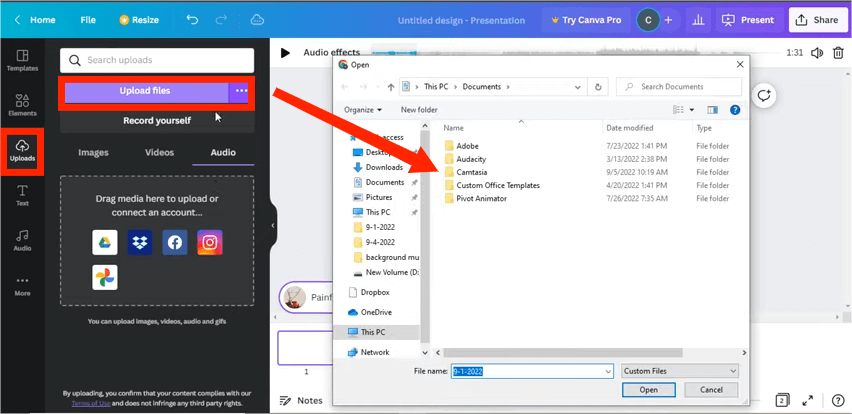
步驟二 上傳後,將音訊檔案拖曳到時間線上。
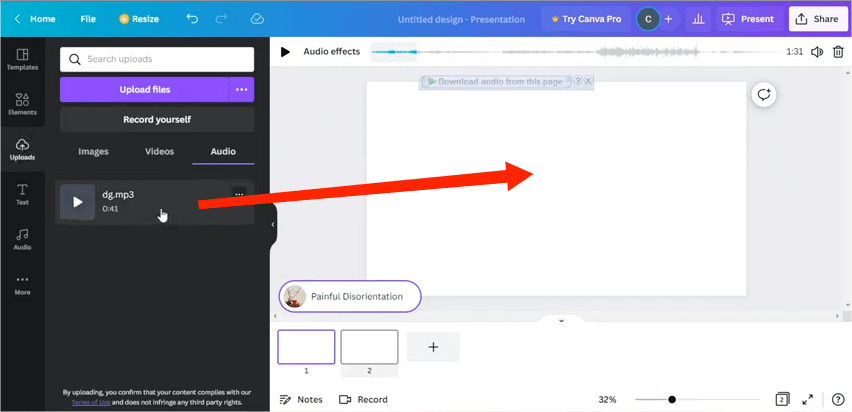
步驟二 您可以使用 Canva 中的音訊編輯器設定來編輯音訊檔案。這些設定包括調整音訊長度、效果、音量、複製或刪除音軌。您也可以編輯音訊效果。
步驟二 對設計滿意後,請點擊「下載」以儲存新增的 YouTube 音樂的項目。
好了,就是這樣!希望這篇關於如何在 Canva 中添加 YouTube 音樂的教學對您有所幫助!依照這些步驟和技巧,您就能創造出令人難忘且極具影響力的 Canva 專案。
我們始終可以依靠使用 DumpMedia YouTube 音樂轉換器,具備將 YouTube 音樂下載到任何裝置所需的所有功能。
